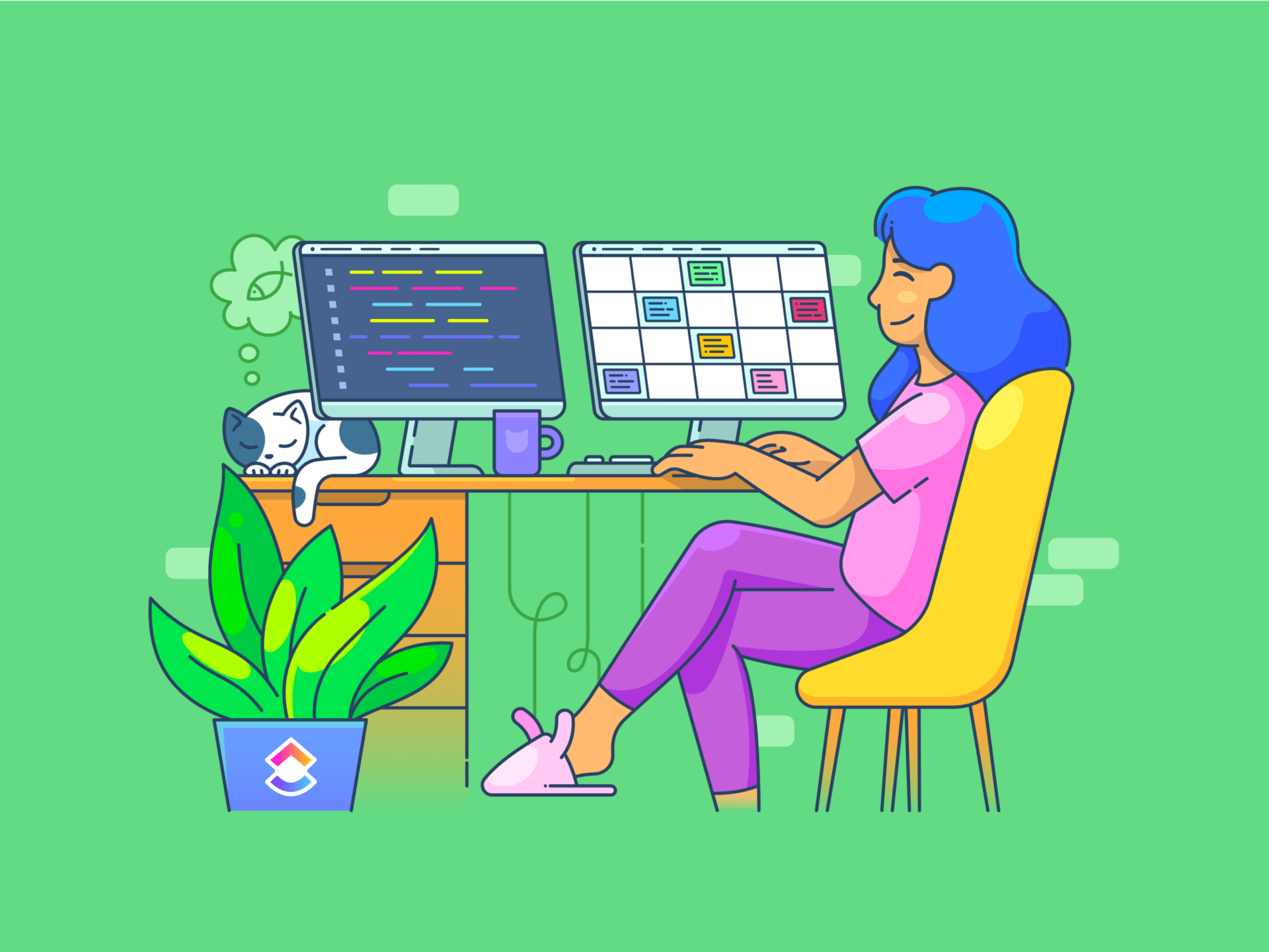Slack ist heute für die meisten Unternehmen ein zentraler Knotenpunkt für die interne und externe Zusammenarbeit.
Wir stimmen zu, aber wussten Sie, dass Slack mehr kann als nur neue Nachrichten zu versenden und zu chatten?
Wir stellen Ihnen die besten Slack-Hacks vor, mit denen Sie produktiver werden und die Kommunikation am Arbeitsplatz im Jahr 2024 verbessern können.
Mit diesen Tipps und Tricks können Sie das volle Potenzial von Slack ausschöpfen, die Effizienz von Arbeitsabläufen verbessern und einen vernetzten Arbeitsplatz schaffen.
Ganz gleich, ob Sie Ihre ungelesenen Nachrichten sortieren, andere Apps integrieren oder Ihren Slack-Arbeitsbereich an die individuellen Bedürfnisse Ihres Teams anpassen möchten, diese Hacks werden Ihre Slack-Erfahrung verbessern. Fangen wir zunächst mit den Grundlagen an.
Was ist Slack und wie benutzt man es?
Slack ist eine leistungsstarke werkzeug für die interne Kommunikation das die Zusammenarbeit von Teams im digitalen Zeitalter revolutioniert. Im Kern ist Slack eine ausgeklügelte Plattform für Direktnachrichten, aber es geht weit über einfache Chats hinaus.
Es organisiert Unterhaltungen in Slack-Kanälen, die projekt-, themen- oder teamspezifisch sein können, was es zu einem vielseitigen Tool für verschiedene berufliche Anforderungen macht.
Stellen Sie sich vor, ein Marketingteam arbeitet an einer neuen Kampagne. Sie können einen speziellen Projektmarketing-Kanal für alle relevanten Diskussionen, Dateien und Aktualisierungen erstellen.
Dieser Kanal rationalisiert die Kommunikation und hält alle notwendigen Ressourcen für die Teammitglieder bereit. Darüber hinaus lässt sich Slack nahtlos in viele Anwendungen wie Google Drive integrieren, was die Funktionalität verbessert, wie z. B. einige der besten Slack-Integrationen die wir erforscht haben.
Bei der Lösung der täglichen Herausforderungen am Arbeitsplatz bietet Slack einzigartige Funktionen wie:
- Benutzerdefinierte Benachrichtigungen für bestimmte Kanäle
- Müheloses Durchsuchen von Kanälen für schnellen Zugriff
- Schnelles Sortieren aller ungelesenen Nachrichten
- Anpassen von Slack mit Ihren HTML-Farbwerten, um die visuelle Attraktivität zu erhöhen
- Erstellen von To-Do-Listen innerhalb der App
Diese Funktionen machen die App zu einem unverzichtbaren werkzeug für die Kommunikation am Arbeitsplatz für Fachleute, die ihre Arbeitsabläufe effizienter gestalten und einen gut organisierten digitalen Arbeitsbereich pflegen möchten. Im Folgenden finden Sie weitere Hacks, mit denen Sie die Kommunikation in Ihrem Team verbessern können.
25 Slack-Hacks zur Verbesserung der Kommunikation bei der Arbeit
Hier sind einige der besten Slack-Hacks zur Verbesserung der Kommunikation am Arbeitsplatz im Jahr 2024:
1. Schnellwechsler (Strg/Cmd + K)
Diese Tastenkombination ist ein entscheidender Slack-Hack für alle Nutzer. Wechseln Sie sofort zwischen Slack-Kanälen oder Direktnachrichten, um wertvolle Zeit zu sparen und Ihren Arbeitsablauf reibungslos zu gestalten. Sie ist besonders nützlich in einem geschäftigen Slack-Arbeitsbereich, in dem häufig zwischen Unterhaltungen gewechselt wird.

Slack Quick Switcher über
2. Als ungelesen markieren (Alt + Klick auf eine Nachricht)
Behalten Sie den Überblick über wichtige Slack-Nachrichten, indem Sie sie als ungelesen markieren. Diese Funktion ist von unschätzbarem Wert, wenn Sie später zu einer bestimmten Slack-Nachricht zurückkehren müssen, um sicherzustellen, dass wichtige Informationen nicht in der täglichen Kommunikation verloren gehen.
3. Slack-Kanäle stummschalten
Reduzieren Sie den Lärm, indem Sie Slack-Kanäle stummschalten, um Benachrichtigungen anzuhalten, die nicht unmittelbar relevant sind. Durch das Stummschalten von Kanälen können Sie sich auf Aufgaben mit hoher Priorität konzentrieren, ohne durch ständige Benachrichtigungen abgelenkt zu werden. So wird Ihr Slack-Erlebnis überschaubarer und weniger überwältigend.

Slack Remind-Befehl über
Es hilft Ihnen, sich an wichtige Termine zu erinnern, indem Sie Slack-Erinnerungen für bestimmte Daten mithilfe der erweiterten Suchbefehle von Slack einstellen. Mit den mobilen Apps von Slack bleiben Sie auch unterwegs immer in Verbindung.
5. Benutzerdefinierte Statusaktualisierung
Halten Sie Ihr Team über Ihre Verfügbarkeit oder Ihren aktuellen Fokus auf dem Laufenden, indem Sie einen benutzerdefinierten Slack-Status festlegen. Dieser Hack hilft dabei, Erwartungen festzulegen und unnötige Unterbrechungen zu reduzieren, um eine produktivere und respektvollere Arbeitsumgebung zu schaffen.
6. Pin-Nachrichten
Diese Funktion ist ein Lebensretter, um wichtige Informationen leicht zugänglich zu machen. Durch das Anheften wichtiger Nachrichten oder Dokumente innerhalb eines Kanals finden alle Beteiligten schnell wichtige Inhalte, ohne durch endlose Konversationen scrollen zu müssen. Diese Funktion ist nützlich, um Besprechungsnotizen, Fristen oder wichtige Aktualisierungen hervorzuheben.
7. Slack Schrägstrich-Befehle verwenden (/)
Optimieren Sie Ihre Slack-Nutzung mit Slash-Befehlen. Diese Befehle bieten eine Abkürzung zu zahlreichen Slack-Funktionen aus dem Slack-Nachrichtenfeld.
Egal, ob Sie eine Erinnerung einstellen, Ihren Status ändern oder einen Kollegen anrufen - mit den Slash-Befehlen werden diese Aufgaben effizienter und leichter zugänglich, was die Produktivität direkt erhöht.
8. Wichtige und spezifische Kanäle mit einem Stern versehen
Verwalten Sie Ihren Slack-Arbeitsbereich effektiv, indem Sie wichtige Kanäle mit Sternen versehen. Sie können die Slack-Kanäle auch über das Dropdown-Menü sortieren, wie Sie es wünschen. Dieser Hack sorgt dafür, dass Ihre wichtigen Kanäle in der linken oberen Ecke Ihrer Kanalliste angezeigt werden, damit Sie keine wichtigen Updates oder Diskussionen verpassen.
9. Erweiterte Suchoperatoren

Slack-Suchschnittstelle über
Navigieren Sie durch das riesige Nachrichtenmeer von Slack mit Hilfe erweiterter Suchoperatoren.
Mit diesem leistungsstarken Tool können Sie bestimmte Nachrichten, Dateien oder Unterhaltungen anhand von detaillierten Kriterien wie Datum, Person oder exakten Schlüsselwörtern finden. Es ist von unschätzbarem Wert, um wichtige Informationen schnell abzurufen und so Zeit und Frustration zu sparen.
10. Erstellen und Freigeben von To-Do-Listen
Verbessern Sie die Teamarbeit und projektmanagement in Slack durch das Erstellen und Teilen von Aufgabenlisten. Diese kollaborative Funktion ermöglicht es Teammitgliedern, Aufgaben, Fristen und Fortschritte an einem zentralen, leicht zugänglichen Ort zu verfolgen.
11. Benachrichtigungen anpassen

Anpassen von Slack-Benachrichtigungen über
In Slack können Sie benutzerdefinierte Benachrichtigungen für jeden spezifischen Kanal aktivieren. So können Sie sich auf wichtige Kanäle konzentrieren, ohne von Benachrichtigungen aus weniger dringenden Kanälen bombardiert zu werden.
Die Anpassung dieser Einstellungen hilft, Ablenkungen zu minimieren, sodass Sie sich auf wichtige Aufgaben konzentrieren und Ihre Produktivität steigern können.
12. Integrieren Sie Slack mit anderen Apps
Optimieren Sie Ihre Arbeitsabläufe durch die Integration von Slack mit anderen Anwendungen wie Google Drive.

Slack-App-Verzeichnis über
Die Integration mit Slack-Apps ermöglicht es Ihnen, Dateien gemeinsam zu nutzen, Aufgaben zu aktualisieren und innerhalb von Slack effektiver zusammenzuarbeiten, so dass Sie nicht zwischen verschiedenen Apps wechseln müssen und somit wertvolle Zeit sparen.
Die Integration mit Tools wie Google Drive ist zum Beispiel ganz einfach: Erteilen Sie Google Drive einfach die Berechtigung, eine Verbindung herzustellen und Dokumente direkt in Slack zu teilen. Anschließend können Sie einen Google Drive-Link in einem Kanal freigeben oder Dateien online speichern, sodass sie für alle Teammitglieder zugänglich sind.
13. Formatieren Sie Nachrichten für mehr Klarheit
Verbessern Sie die Lesbarkeit Ihrer Nachrichten, indem Sie Formatierungsoptionen wie Fett, Kursiv oder Aufzählungspunkte verwenden.

Nachrichten auf Slack bearbeiten über
Dies macht Ihre Nachrichten auffälliger und trägt dazu bei, Ihre Punkte effektiver zu vermitteln und sicherzustellen, dass wichtige Informationen für die anderen Teammitglieder leicht erkennbar und verständlich sind.
14. Tastaturkürzel
Machen Sie sich mit den Tastaturkürzeln von Slack vertraut. Diese Tastenkombinationen beschleunigen Ihre Navigation und Interaktion innerhalb der App erheblich, sparen Zeit und machen Ihre Slack-Nutzung effizienter. Hier sind einige beliebte Tastenkombinationen, die für alle Slack-Benutzer unerlässlich sind:
- Strg/Cmd + Umschalt + K: Öffnet das Menü "Direktnachrichten", um eine neue Konversation zu beginnen
- Strg/Befehl + Umschalttaste + T: Ruft die Threads-Ansicht auf, um Unterhaltungen einfach zu verfolgen
- Strg/Befehl + G: Ermöglicht es Ihnen, zu einer bestimmten Gruppendirektnachricht zu springen
- Strg/Befehl + Umschalt + Y: Blendet die rechte Seitenleiste ein oder aus, um das Chat-Fenster zu erweitern
- Strg/Befehl + Umschalt + M: Führt Sie zu Ihren Slack-Erwähnungen und -Reaktionen, um Interaktionen zu verfolgen
- Strg/Befehl + Umschalt + A: Öffnet den Aktivitätsbereich, um alle Ihre Benachrichtigungen an einem Ort zu sehen
- Strg/Befehl + U: Lässt Sie schnell eine Datei in die Konversation hochladen
- Strg/Befehl + Eingabe: Sendet eine bestimmte Nachricht aus dem Erstellungsfeld, eine praktische Alternative zum Klicken auf "Senden"
- Strg/Befehl + P: Öffnet Ihre Einstellungen, so dass Sie die Slack-Einstellungen schnell anpassen können
15. Planen von Nachrichten
Die Nachrichtenplanungsfunktion von Slack ist hervorragend geeignet, um die Kommunikation über verschiedene Zeitzonen hinweg zu verwalten oder Erinnerungen zum richtigen Zeitpunkt zu senden.

Nachrichten auf Slack einplanen
Schreiben Sie eine bestimmte Nachricht wie gewohnt, und anstatt sie sofort zu senden, wählen Sie das Zeitplan-Symbol (oder verwenden Sie den Befehl /schedule), um ein zukünftiges Datum und eine Uhrzeit für die Zustellung der Nachrichten auszuwählen. Diese Funktion stellt sicher, dass Ihre Nachricht die Zielgruppe zu einem geeigneten Zeitpunkt erreicht, was die Effektivität und Pünktlichkeit Ihrer Kommunikation erhöht.
16. Verwenden Sie die Befehle /collapse und /expand
Verwalten Sie die Sichtbarkeit von Bildern und fügen Sie die GIPHY-Integration in Ihren Chats hinzu. Wenn ein bestimmter Kanal zu unübersichtlich wird, verwenden Sie /collapse, um alle Bilder und GIFs auszublenden und /expand, um sie wieder anzuzeigen. Dies hilft Ihnen, Ihren Chat konzentriert und weniger ablenkend zu halten.
17. Slackbot-Antworten einrichten
Passen Sie Slackbot so an, dass er automatisch auf bestimmte Sätze oder Fragen antwortet. Auf diese Weise können Sie auf unterhaltsame Weise allgemeine Informationen wie Wi-Fi-Passwörter oder Besprechungsprotokolle weitergeben oder Ihren Slack-Arbeitsbereich mit Humor füllen.

Slackbot-Antworten über
18. Lesezeichen für Nachrichten mit der Speicherfunktion

Slack-Kanal-Lesezeichen über
Verwenden Sie die Speicherfunktion, um wichtige Direktnachrichten zu markieren. So können Sie später auf alle gespeicherten Direktnachrichten zugreifen. Das ist besonders praktisch, wenn Sie wichtige Informationen oder Aufgaben im Auge behalten möchten, denen Sie nachgehen müssen.
19. Verwenden Sie den Befehl /feed, um RSS-Feeds in Slack einzubinden
Bleiben Sie auf dem Laufenden über die neuesten Nachrichten oder Beiträge der Kanäle, indem Sie RSS-Feeds direkt in einen Slack-Kanal integrieren. Dies ist ideal, um Branchennachrichten, Blog-Updates oder andere relevante Inhalte, die automatisch in Ihren Arbeitsbereich gestreamt werden können, im Auge zu behalten.
20. Slacks Benachrichtigungston anpassen
Aktivieren Sie in Ihren Slack-Einstellungen benutzerdefinierte Sound-Benachrichtigungen, die Sie bevorzugen. Dies ist ein spannender und praktischer Weg, um Ihren Arbeitsbereich zu personalisieren, da ein unverwechselbarer Ton Ihnen hilft, Slack-Benachrichtigungen von anderen Benachrichtigungen auf Ihrem Gerät zu unterscheiden.
21. Organisieren Sie Aufgaben und Informationen in einem privaten Slack-Kanal
Vereinfachen Sie Ihre Arbeitsabläufe, indem Sie einen privaten Slack-Kanal nutzen, um Notizen, Aufgaben oder Ideen zu konsolidieren, ohne dass Sie mehrere Apps benötigen.
Dieser zentralisierte Ansatz ermöglicht es Ihnen und Ihrem Team, wichtige Informationen effizient zu speichern und abzurufen. Um einen privaten Kanal einzurichten, klicken Sie auf das "+"-Symbol neben "Kanäle" auf Ihrer Slack-Oberfläche. Dieser Bereich wird zu einem speziellen Knotenpunkt für die Speicherung wichtiger Daten und erleichtert die Suche und das Aufrufen bei Bedarf.
22. Benutzerdefiniertes Thema und Status
Passen Sie Ihr Slack-Theme für Ihren Arbeitsbereich mit einem benutzerdefinierten Theme an, das den einzigartigen Stil und die Kultur Ihres Teams widerspiegelt. Erhöhen Sie die Klarheit und Transparenz, indem Sie für jedes Teammitglied einen eigenen Status festlegen.
So kann jeder seinen aktuellen Fokus oder seine Verfügbarkeit mitteilen und eine Umgebung fördern, in der der Respekt für den individuellen Arbeitsstatus an erster Stelle steht.
23. Verwenden Sie den Modus "Bitte nicht stören
Der "Nicht stören"-Modus von Slack ist unerlässlich, wenn ununterbrochene Konzentration erforderlich ist.
Wenn Sie diesen Modus aktivieren, werden unwichtige Benachrichtigungen stummgeschaltet, sodass Sie und Ihr Team sich ohne die Ablenkung durch ständige Benachrichtigungen auf die Arbeit konzentrieren können.
24. To-Do-Listen erstellen
Verwandeln Sie Slack in Ihren Organizer, indem Sie To-Do-Listen innerhalb der App erstellen. Weisen Sie Ihrem zukünftigen Ich oder Teammitgliedern Aufgaben zu und verwenden Sie das Sternsymbol, um wichtige Gruppenkanäle oder Direktnachrichten hervorzuheben.

Slack-To-Do-Liste über Slack Dieser Ansatz stellt sicher, dass vorrangige Mitteilungen im Vordergrund stehen und hilft Ihnen, Ihr Arbeitspensum und Ihre Fristen effizienter zu verwalten.
25. Index importierter Dateien
Rationalisieren Sie Ihre Dateiverwaltung in Slack, indem Sie alle importierten Dateien indizieren. Mit dieser Funktion können Sie Dokumente und Medien schnell abrufen und sparen Zeit bei der Suche nach bestimmten Dateien. Das ist praktisch, wenn Sie eine große Menge an Daten verwalten und sicherstellen, dass alles, was Sie brauchen, nur einen Klick entfernt in Ihrem Slack-Arbeitsbereich zu finden ist.
Einschränkungen bei der Verwendung von Slack für die Kommunikation am Arbeitsplatz
Slack ist zwar ein sehr effektives Tool zur Verbesserung der Kommunikation am Arbeitsplatz, aber es ist wichtig, sich seiner Grenzen bewusst zu sein.
Indem sie sich dieser Grenzen bewusst sind, können Teams und Organisationen diese Herausforderungen proaktiv abmildern. Sie können Kommunikationsrichtlinien festlegen, Slack mit anderen Tools integrieren und für regelmäßige persönliche Interaktionen sorgen, entweder virtuell oder persönlich.
1. Informationsüberlastung
Der ständige Strom von Direktnachrichten und Benachrichtigungen in Slack führt oft zu einer Informationsüberlastung. Diese Flut an Kommunikation führt oft zu einer verminderten Produktivität. Slack-Benutzer brauchen Hilfe, um mit dem nicht enden wollenden Strom von Aktualisierungen Schritt zu halten, was ihre Fähigkeit, sich auf Aufgaben zu konzentrieren, beeinträchtigt.
2. Abhängigkeit von ständiger Konnektivität
Die Abhängigkeit von Slack von der Internetkonnektivität bedeutet, dass jede Unterbrechung die Kommunikation erheblich beeinträchtigt.
Diese Abhängigkeit schafft Herausforderungen bei der Aufrechterhaltung nahtloser zusammenarbeit in Echtzeit was zu möglichen Verzögerungen und Störungen im Arbeitsablauf führt, insbesondere in Gebieten mit instabilen Internetverbindungen.
3. Herausforderung bei der Verfolgung wichtiger Informationen
Das Navigieren in den Slack-Konversations-Threads, um wichtige Details zu finden, kann entmutigend sein. Kritische Entscheidungen und Daten werden unter einem Haufen von Direktnachrichten begraben, was es schwierig macht, bestimmte Informationen abzurufen oder die Kontinuität eines bestimmten Direktnachrichtenkanals zu verfolgen.
4. Nicht ideal für intensive Arbeit
Die schnelle Reaktionskultur in Slack kann ein Hindernis für tiefgreifende, konzentrierte Arbeit sein. Ständige Benachrichtigungen und die Erwartung, sofort zu antworten, stören die Konzentration und beeinträchtigen die Qualität und Tiefe der Arbeit, die nachhaltige Aufmerksamkeit und Gedanken erfordert.
5. Potenzielle Sicherheitsbedenken
Die Weitergabe sensibler Informationen über Slack, insbesondere in privaten Kanälen, birgt Sicherheitsrisiken in sich. Vertrauliche Daten können ohne robuste Sicherheitsmaßnahmen anfällig für Verstöße sein, was die Notwendigkeit strenger Datenschutzprotokolle innerhalb der Slack-App unterstreicht.
6. Eingeschränkte nonverbale Kommunikation
Dem textbasierten Format von Slack fehlt es an nonverbalen Hinweisen wie Tonfall und Körpersprache. Diese Einschränkung kann zu Missverständnissen oder Fehlinterpretationen führen, da die Feinheiten der Kommunikation oft verloren gehen, was es schwierig macht, Gefühle genau zu vermitteln oder zu interpretieren.
7. Risiko der Exklusivität
Slack ist möglicherweise nicht für alle zugänglich oder intuitiv, insbesondere in einer vielfältigen Belegschaft. Unterschiede in den digitalen Kenntnissen schaffen Barrieren, die zu einer Kluft zwischen denjenigen, die das Tool effektiv nutzen können, und denjenigen, die sich ausgeschlossen fühlen, führen.
8. Kostenbarriere für Premium-Funktionen
Während Slack eine kostenlose Version anbietet, ist für den Zugang zu erweiterten Funktionen und größerer Speicherkapazität ein kostenpflichtiges Abonnement erforderlich, was für kleine Unternehmen oder Start-ups ein einschränkender Faktor sein kann.
Wie Slack im Vergleich zu anderen Plattformen abschneidet, erfahren Sie in unserem Slack vs. Google Chat und Slack vs. Montag bewertungen.
ClickUp: Eine Alternative zu Slack für die interne Kommunikation
Slack ist zwar eine beliebte Wahl für die Kommunikation am Arbeitsplatz, aber es gibt auch andere Akteure auf diesem Gebiet. ClickUp ist ein aufstrebendes Slack-Alternative bietet ein All-in-One-Arbeitsmanagement-Tool mit umfassenden Kommunikationslösungen.

das erweiterte Chat-Menü von ClickUp
Die ClickUp-Plattform verfügt über Funktionen, die die gesamte Kommunikation am Arbeitsplatz durch verschiedene Features effizient gestalten:Chat-Ansicht: Die Chat-Ansicht von ClickUp ermöglicht Echtzeit-Nachrichtenaustausch innerhalb Ihres Teams, ähnlich wie Slack, aber integriert in Ihren Projektmanagementbereich. Durch diese Integration wird sichergestellt, dass Unterhaltungen direkt mit Aufgaben und Projekten verknüpft sind.

chat-Ansicht speichert alle Ihre Kommentare in ClickUp_
Kommentare zu Aufgaben: Mit ClickUp kann jede Aufgabe einen eigenen Kommentar-Thread haben, der kontextbezogene und gezielte Diskussionen ermöglicht. Diese Funktion stellt sicher, dass die gesamte Kommunikation, die für eine bestimmte Aufgabe relevant ist, leicht zugänglich und organisiert ist.

eine vereinfachte Ansicht von ClickUp's Whiteboard_
Whiteboard: Verwenden Sie die Whiteboard-Funktion in ClickUp für gemeinsames Brainstorming und Planung. Teams können Ideen, Arbeitsabläufe oder Projektpläne visuell darstellen und so eine dynamischere und ansprechendere Kommunikation ermöglichen. Außerdem bietet es ClickUp-Vorlagen für die Kommunikationsplanung so dass Sie nicht bei Null anfangen müssen.
whiteboards von ClickUp zum Hinzufügen von Dokumenten_
Docs: ClickUp Docs bieten einen Raum für die Erstellung, den Austausch und die Zusammenarbeit an Dokumenten innerhalb der Plattform. Diese Funktion ist ideal für die Erstellung von Projektplänen, Richtlinien oder anderen kollaborativen Dokumenten, die den Erstellungs- und Freigabeprozess rationalisieren.

Verwendung der ClickUp-Slack-Integration zur einfachen Erstellung von ClickUp-Aufgaben in Slack
Integration mit Slack: Wir haben die weitverbreitete Nutzung von Slack erkannt, ClickUp integriert nahtlos mit Slack. Das bedeutet, dass Teams weiterhin Slack nutzen können, während sie die Projektmanagementfunktionen von ClickUp verwenden. Die beiden Tools werden oft im Tandem verwendet, was Flexibilität bietet und einen reibungslosen Übergang für Teams gewährleistet, die mehr Zeit benötigen, um von Slack vollständig umzusteigen.
ideen in Aufgaben umwandeln und sie auf einem ClickUp Whiteboard zuweisen
Aufgabenmanagement: Neben der Kommunikation zeichnet sich ClickUp auch durch sein Aufgabenmanagement aus. Weisen Sie Aufgaben zu, setzen Sie Fristen, verfolgen Sie den Fortschritt und vieles mehr - alles innerhalb derselben Plattform. Dieser umfassende Ansatz reduziert die Notwendigkeit, zwischen verschiedenen Tools zu wechseln, und steigert die Effizienz.
Fazit
Unsere Untersuchung der Slack-Hacks für 2024 zeigt, dass Slack mehr als nur ein Messaging-Tool ist; es ist ein leistungsstarker Verbündeter bei der Verbesserung der Kommunikation und Effizienz am Arbeitsplatz.
Von genialen Shortcuts wie dem Quick Switcher über die Anpassung von Benachrichtigungen bis hin zur Integration mit wichtigen Apps wie Google Drive - diese 20 Slack-Hacks sind dazu gedacht, das volle Potenzial der Plattform zu erschließen.
Es ist jedoch auch wichtig, sich der Grenzen der Plattform bewusst zu sein und robuste Alternativen in Betracht zu ziehen, wie ClickUp vor allem für diejenigen, die eine allumfassende arbeitsmanagement-Lösung .
Unabhängig davon, ob sie unabhängig oder zusammen mit Slack verwendet werden, bieten Tools wie ClickUp ergänzende Funktionen, die Ihren Arbeitsablauf noch weiter rationalisieren. Machen Sie sich diese Hacks und Tools zunutze und beobachten Sie, wie die Produktivität und Kommunikation Ihres Teams in der dynamischen Welt der professionellen Zusammenarbeit gedeiht.